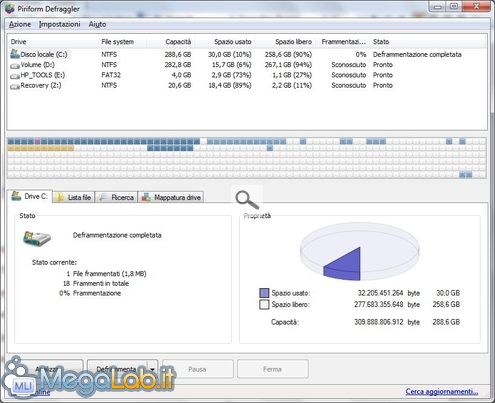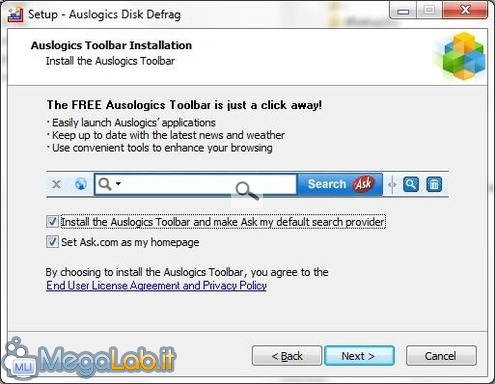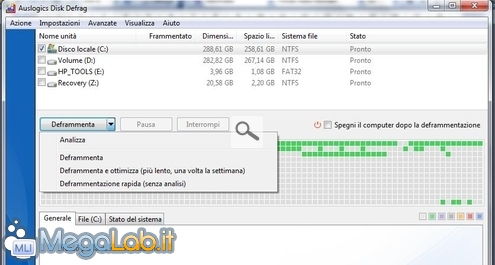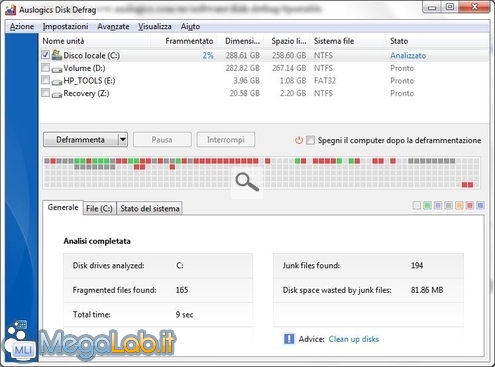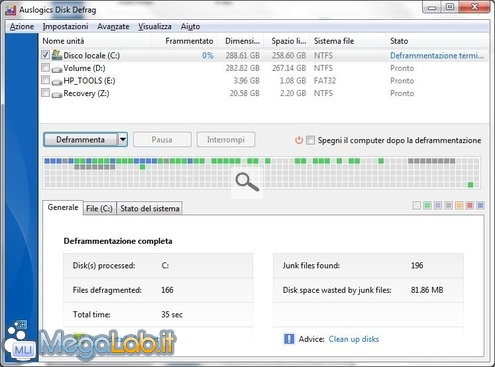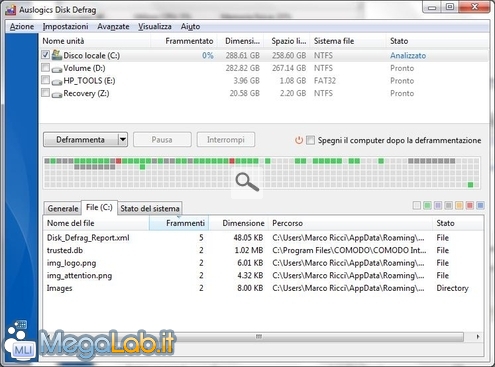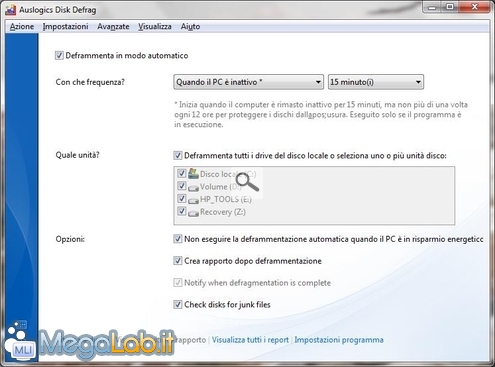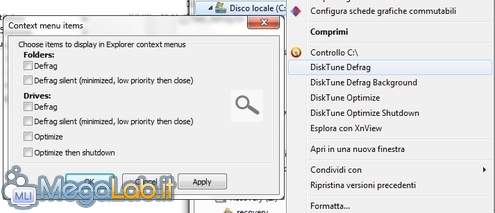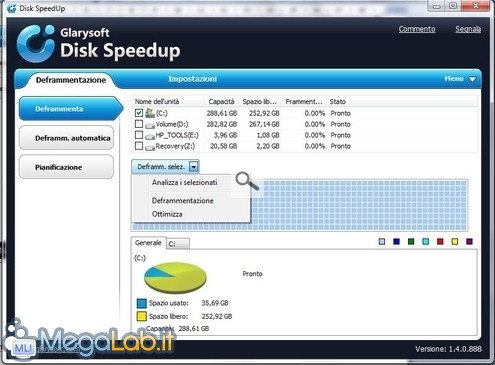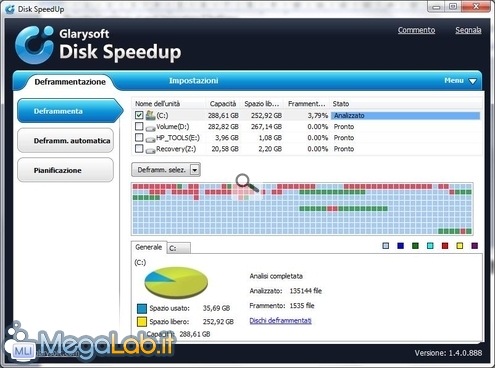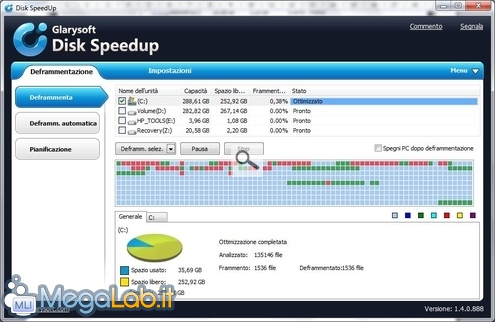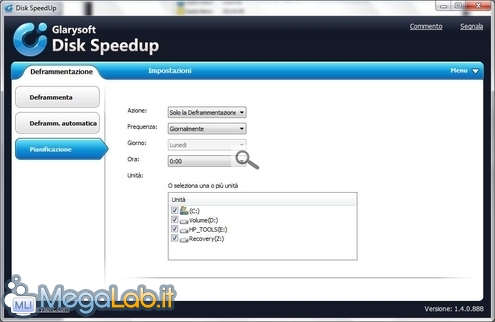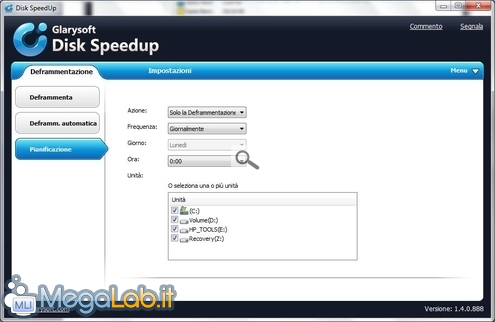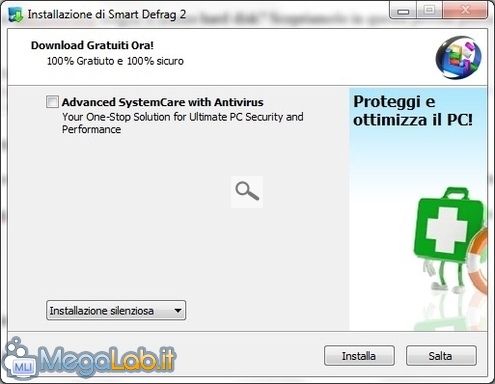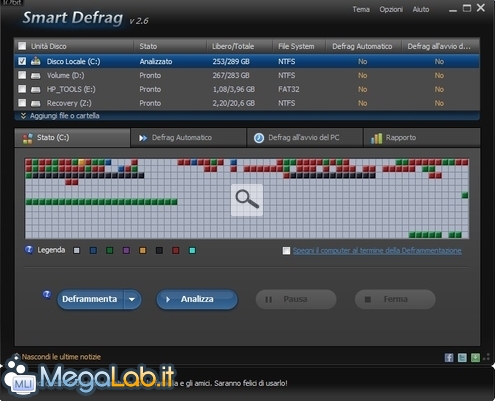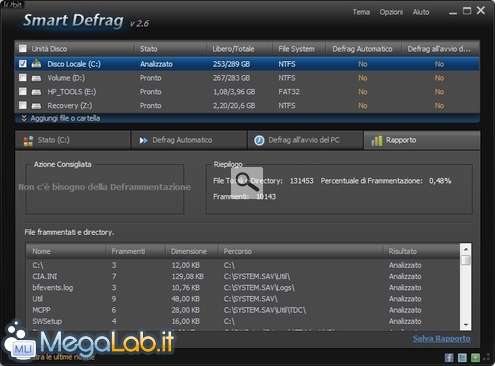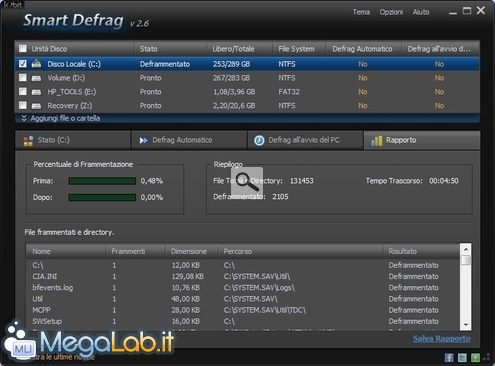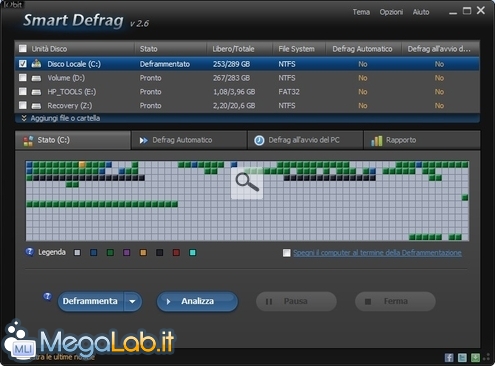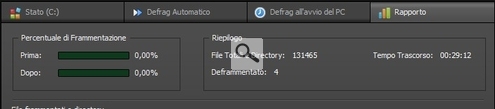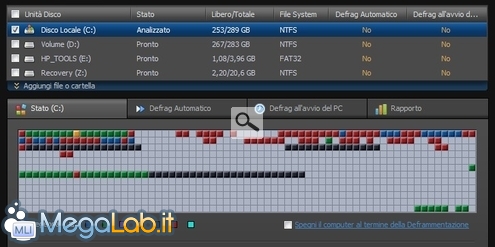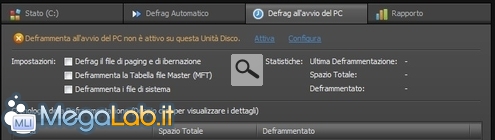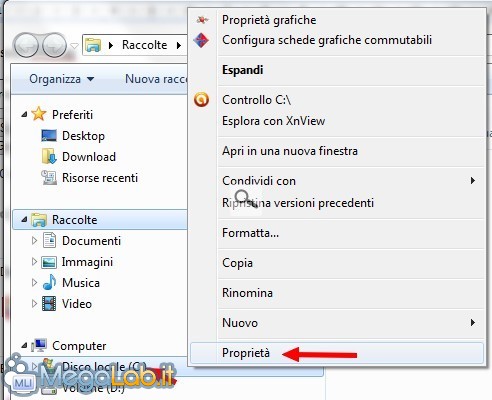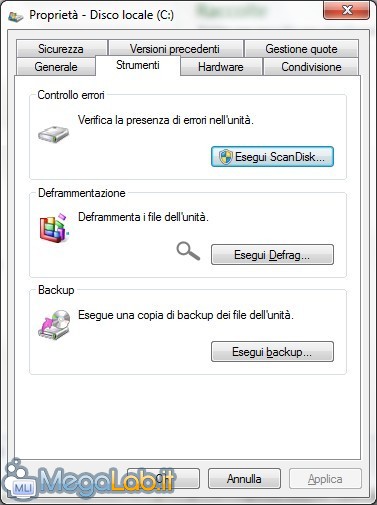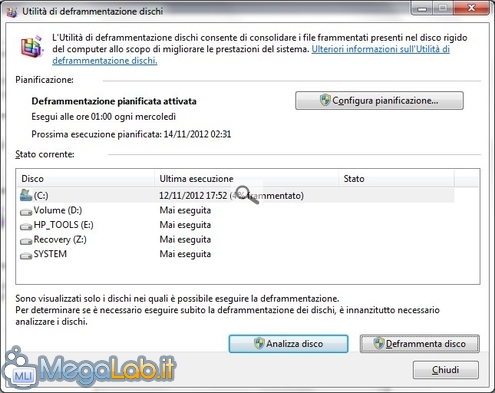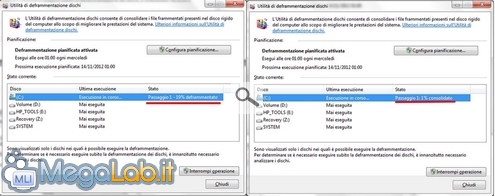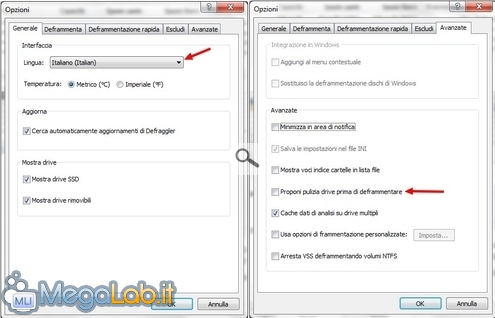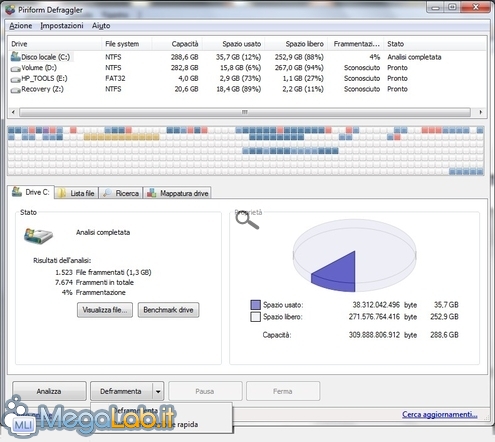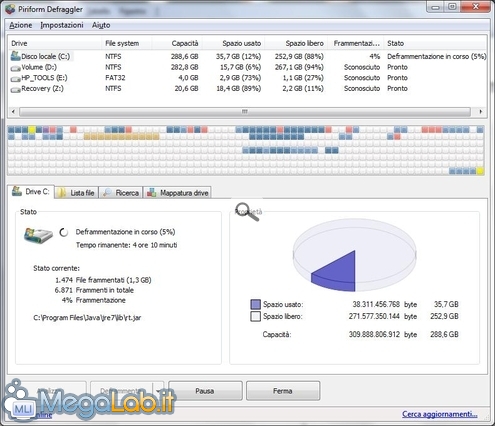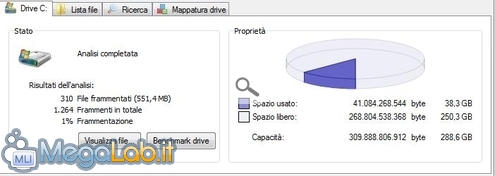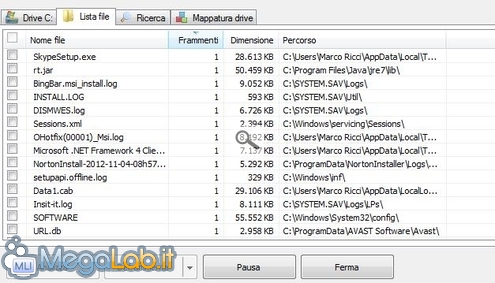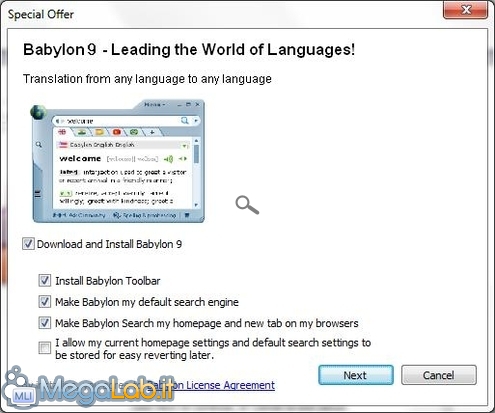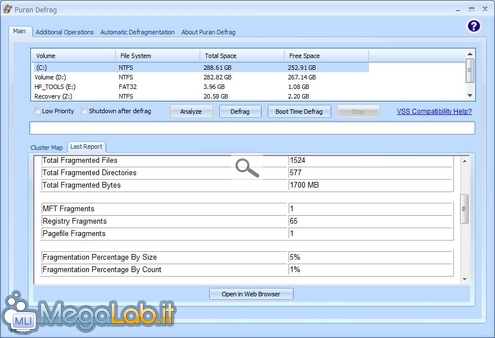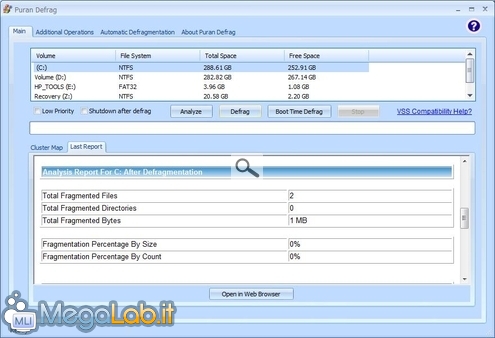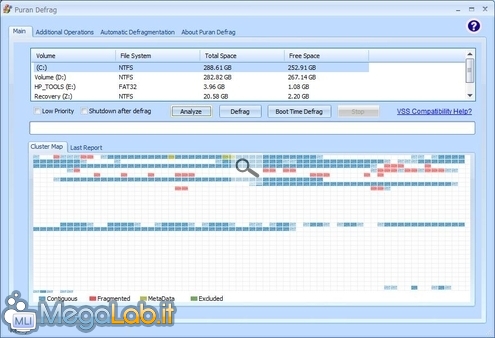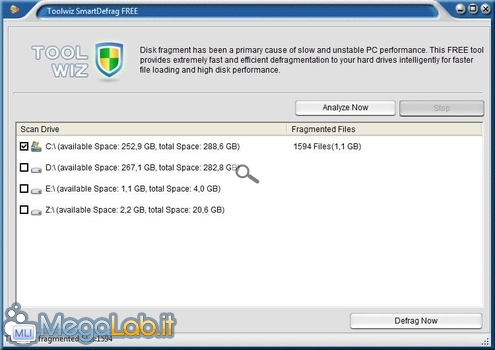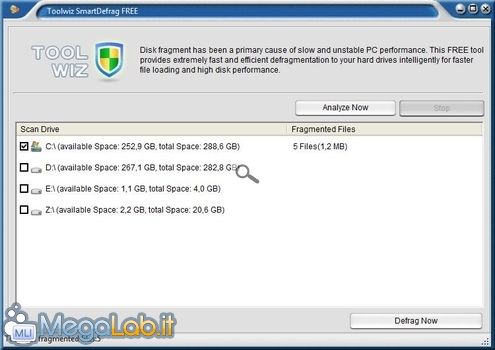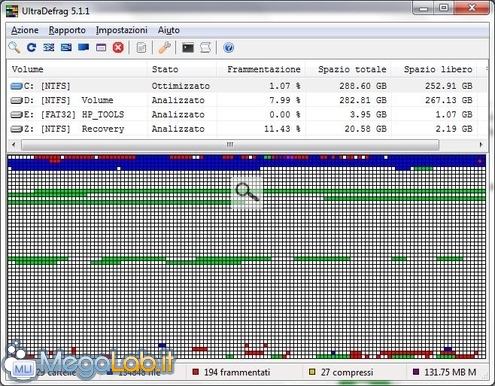I programmi gratuiti per la deframmentazione messi alla prova
Ogni tanto bisogna mettere ordine nei file presenti nel disco fisso, altrimenti si frammentano troppo e le operazioni di lettura/scrittura possono rallentare quando li livello di frammentazione diventa troppo alto.
Vediamo come si comportano alcuni programmi gratuiti, oltre all'utility presente in Windows, nella riorganizzazione dei file del vostro disco fisso.
Per provare a valutare i vari programmi, cercherò di tenere conto di alcuni fattori:
- Tentativi di aggiungere programmi/componenti non graditi durante l'installazione.
- Disponibilità di una versione portable.
- Chiarezza/semplicità d'uso
- Eventuali funzioni aggiuntive
- Velocità/efficacia del programma.
I test sono stati eseguiti su un computer con Windows 7 a 64 Bit, 6 GB di RAM e processore Intel Core I3 2.2 GHz, i valori di RAM e CPU che vedrete indicati in seguito, potrebbero variare su computer più o meno potenti, come potrebbe cambiare il comportamento dei programmi.
Auslogic Disk
Auslogic Disk Defrag, disponibile anche in versione portable, durante l'installazione si "accontenta" di voler aggiungere una toolbar.
Tre livelli possibili di deframmentazione.
Livello iniziale di frammentazione al 2%, analisi eseguita molto velocemente.
Molto veloce nella scansione rapida, però non è che abbia riorganizzato molto bene mi sembra.
Riprovo con Deframmenta e ottimizza, qualche file non organizzato rimane sempre, circa 20 minuti per completare.
Dalle impostazioni del programma si può rimuovere automaticamente i file inutili e svuotare il cestino, oltre a pianificare un defrag automatico quando il sistema è inattivo.
Memoria abbastanza alta ma stabile, CPU poco usata.
Disk Tune
Non conoscevo Disk Tune, ma dopo averlo provato, direi che non avevo perso poi molto.
In fase d'installazione si può scegliere quali voci integrare nel menu contestuale del disco fisso. Propone vari tipi di deframmentazione, anche allo spegnimento del computer o una "silent" per dare meno disturbo possibile durante l'uso del computer.
Graficamente è piuttosto brutto e poco chiaro, a ogni analisi che eseguo, visto che sono possibili tre tipi di riorganizzazione dei file (Defrag, Optimize e Compact) mi mostra dei valori di file e cartelle sempre diversi. Il computer è sempre quello, sono passati solo alcuni minuti tra un'operazione e l'altra.
Nessuna previsione di tempo per concludere il lavoro o di quello trascorso.
Piuttosto leggero durante l'utilizzo.
Giudizio decisamente negativo.
Glary Disk Speedup
Glary Disk Speedup, dopo averlo installato si può, tramite i Settings, impostare l'italiano. Offre due livelli: Deframmentazione e Ottimizza.
Meno del 4% come livello frammentazione.
Cinque minuti scarsi per completare la deframmentazione, ma non è che sia poi cambiato tantissimo se si guarda la mappa dei file.
Dispone di Pianificazione e Deframmentazione automatica.
IObit Smart Defrag
Avevo presentato IObit Smart Defrag in quest'articolo, ricavandone una buona impressione generale, in questo test non è che mi abbia convinto del tutto. Computer diverso, comportamento diverso. L'ultima versione del programma si scarica da questo indirizzo.
Durante l'installazione propone dei programmi aggiuntivi che dovete rifiutare.
Anche durante l'uso tende a mostrare le ultime notizie che si possono chiudere. Prima operazione da fare, anche in questo caso, è Analizza per stabilire il livello di frammentazione.
Anche se viene consigliato di non deframmentare, la eseguo lo stesso.
Si possono fare tre tipi di riorganizzazione dei file, una rapida (Deframmenta) e altre due più approfondite (Deframmenta e Ottimizzazione Rapida o Deframmenta e Ottimizzazione Completa).
Con una deframmentazione semplice sembrerebbe che sia riuscito a sistemare tutto per bene, meno di cinque minuti impiegati.
Rifaccio l'analisi per vedere il livello della frammentazione, però sembra esserci ancora parecchio disordine.
Eseguo quindi un'ottimizzazione completa che impiega quasi 30 minuti.
E alla fine mi ha creato più caos di prima.
Memoria praticamente stabile non troppo alta.
Si può attivare il Defrag Automatico, che riorganizza i file quando il computer è accesso ma non utilizzato, o un Defrag all'avvio del PC, che mette ordine nei file di sistema che non sono normalmente deframmentabili perché sempre in uso dal sistema operativo.
Abbastanza deluso, risultati parecchio diversi da quelli avuti durante la stesura dell'articolo precedente.
Microsoft Defrag
Microsoft Defrag è l'utility integrata nel sistema operativo, se non volete installare niente, può andare bene, però non è che offra niente di più dello stretto necessario.
Per raggiungerla, potete cliccare con il tasto destro del mouse sull'icona di un disco fisso, dal menu che si è aperto, selezionate Proprietà.
Da qui andate negli Strumenti e scegliete Esegui Defrag.
La prima azione da fare, come negli altri programmi, è l'analisi del disco fisso per sapere il livello di frammentazione dei file. Si preme quindi Analizza.
Non visualizza niente, né tempi trascorsi, né quanto manca al termine, nessuna animazione con i file in movimento. L'intera operazione si divide in due fasi, la prima, Deframmentato, piuttosto veloce, circa 5 minuti. La seconda fase, Consolidato, molto più lenta, circa 25 minuti.
Si può pianificare e basta, non offre altre possibilità.
Piriform Defraggler
Defraggler è disponibile anche in versione portable, è distribuito dalla stessa software house che produce CCleaner.
Bisogna selezionare l'italiano in fase d'avvio e si può scegliere di svuotare il cestino prima di deframmentare.
Offre Deframmenta e Deframmentazione rapida, dopo l'analisi risulta il 4% di livello di frammentazione.
Alla fine delle operazioni non mostra il tempo impiegato e anche quello rimanente, che si vede, è molto indicativo, quindi se vi propone oltre quattro ore, come a me, non spaventatevi troppo.
Al termine della deframmentazione, eseguo una nuova analisi, e mi segnala di avere ancora un 1%.
Guardando la lista dei file frammentati si vede che sono, per la maggior parte, file di log di qualche programma, o cartelle di sistema.
Anche dopo un defrag completo, qualcosa rimane sempre, basta anche riavviare il computer e poi eseguire una nuova analisi e cambia il livello di frammentazione.
Consumo di memoria alto ma stabile, CPU leggermente impegnata, ma non troppo.
Puran Defrag
Puran defrag tenta di installare Babylon 9.
Offre un solo tipo di deframmentazione, oppure una riorganizzazione all'avvio del sistema operativo (Boot Time Defrag).
Circa 30 minuti per completare la prima operazione.
Anche se mi da zero come livello, lo stato di file sembra abbastanza confuso.
Consumo RAM abbastanza alto.
Toolwiz smart defrag
Toolwiz smart defrag programma veramente minimale, niente percentuali, solo il totale file e lo spazio frammentato, niente mappe colorate che si aggiornano, è almeno veloce nel fare il suo lavoro in meno di 5 minuti.
Sono rimasti 5 file, però non si capisce quali siano, andando a vedere la mappa del disco con uno degli altri programmi sembra esservi ancora molta confusione.
Bassi consumi di RAM.
Ultradefrag
Ultradefrag è rilasciato sotto licenza GNU General Public License è e quindi gratuito per tutti, disponibile anche in versione portable scaricabile da questa pagina, quando viene usato, crea un file filefraglist.luar, che contiene la lista di tutti i file frammentati, in radice a tutti i dischi fissi,
Non molto chiaro graficamente, si avvia tutto tramite le icone.
Molto lento a fare la scansione completa, circa 90 minuti, rimane parecchia confusione.
Consumo RAM abbastanza alto.
Conclusioni
Devo dire di essere rimasto abbastanza deluso dai risultati della prova, questa volta non sono riuscito ad ottenere una deframmentazione "perfetta", o almeno quasi perfetta, con nessuno dei programmi.
Anche se vari programmi mi davano livello 0%, qualcosa, a volte anche troppo, di spezzettato era sempre presente. Bastava riavviare il computer, facendo un'analisi della frammentazione prima e dopo il riavvio, e i valori erano diversi, anche di molto.
Piccole considerazioni veloci:
1) Prima di eseguire un defrag, fate sempre una pulizia del disco fisso dai file inutili e i temporanei di Internet. Eliminerete moltissimi file e risparmierete del tempo prezioso.
2) Chiudete tutti i programmi attivi possibili, non navigate, o usate documenti, meno file aperti ci sono meglio è.
3) Nessun programma deframmenta al 100%, qualche file in uso è sempre presente e non si riesce a spostare.
4) I metodi per calcolare la frammentazione dei file sembrano essere sempre diversi, anche se piccole, vi sono delle differenze nella percentuale e nel numero di file frammentati.
5) Non serve usare due/tre programmi diversi per ottenere un disco perfetto e riorganizzato al massimo, altrimenti quello che è stato messo in ordine dal primo programma rischia di essere disfatto dal secondo.
Se proprio devo scegliere due programmi, ma non è che il loro comportamento mi sia poi così piaciuto, voto Defraggler e Auslogic Disk Defrag, anche per la presenza di una versione portable.
Se vi domandate perché non ho usato o&o defrag, semplicemente non mi ricordavo avesse una versione gratuita del programma.
MegaLab.it rispetta la tua privacy. Per esercitare i tuoi diritti scrivi a: privacy@megalab.it .
Copyright 2008 MegaLab.it - Tutti i diritti sono riservati